ALCATEL One Touch 908F User Manual [fr]
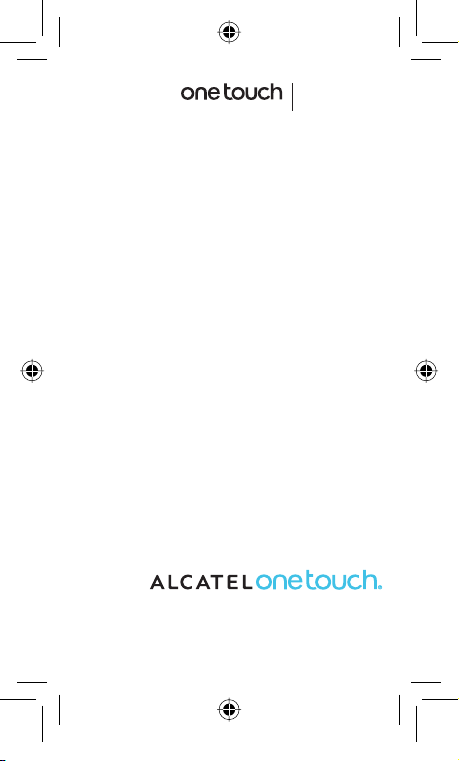
908F
Guide de démarrage
rapide
Pour obtenir des informations détaillées sur l’utilisation du téléphone,
consultez le site www.alcatelonetouch.com pour télécharger le guide
d’utilisateur complet. Depuis le site Web, vous pouvez également
consulter les FAQ, effectuer des mises à jour de logiciel, etc.
Français - CJB31R4RGABA
1
IP3549_908F_QG_Fre_Orange Facebook_01_110926.indd 1IP3549_908F_QG_Fre_Orange Facebook_01_110926.indd 12011-9-26 Lynn 2:45:152011-9-26 Lynn 2:45:15
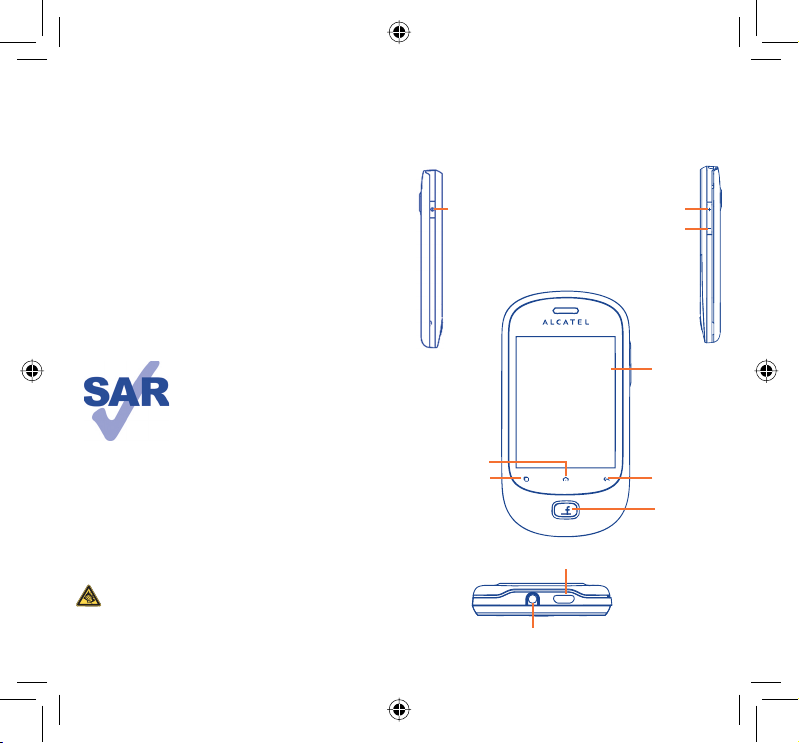
Table des matières
1 Votre téléphone ............................................................................... 3
2 Saisie de texte .................................................................................14
3 Appel téléphonique ........................................................................16
4 Contacts ...........................................................................................17
5 SMS/MMS ..........................................................................................18
6 E-mail .................................................................................................20
7 Connexion aux réseaux ................................................................21
8 Localiser mon emplacement à l’aide des satellites GPS .......23
9 Sauvegarde de données ................................................................24
10 Restauration des valeurs d’usine ................................................25
11 Applications .....................................................................................25
12 Profiter pleinement du téléphone ..............................................26
Votre téléphone
1
Touches et connecteurs1.1
Touche Marche-Arrêt
...........
Augmenter le volume
Réduire le volume
Ce produit satisfait aux limites nationales
de DAS applicables de l’ordre de 2,0 W/kg.
Les valeurs spécifiques de DAS maximales
peuvent être consultées à la page 31 de ce
guide d’utilisateur.
Lorsque vous portez le produit ou que
www.sar-tick.com
À pleine puissance, l’écoute prolongée du lecteur de musique
peut endommager les oreilles de l’utilisateur. Réglez le volume
de votre téléphone pour une écoute sans risque. N’utilisez
que des kits piétons recommandés par TCT Mobile Limited
et ses filiales.
2 3
IP3549_908F_QG_Fre_Orange Facebook_01_110926.indd 2-3IP3549_908F_QG_Fre_Orange Facebook_01_110926.indd 2-3 2011-9-26 Lynn 2:45:152011-9-26 Lynn 2:45:15
vous l’utilisez alors qu’il se trouve contre
votre corps, utilisez un accessoire agréé
comme un étui ou tenez-le éloigné à une
distance de 1,5 cm de votre corps afin
d’assurer le respect des exigences en
matière d’exposition aux radiofréquences.
Notez que ce produit peut émettre des
radiofréquences même en dehors des
appels téléphoniques.
Touche Accueil
Touche Menu
Connecteur micro-USB
Prise casque
Écran tactile
Touche Retour
Touche F
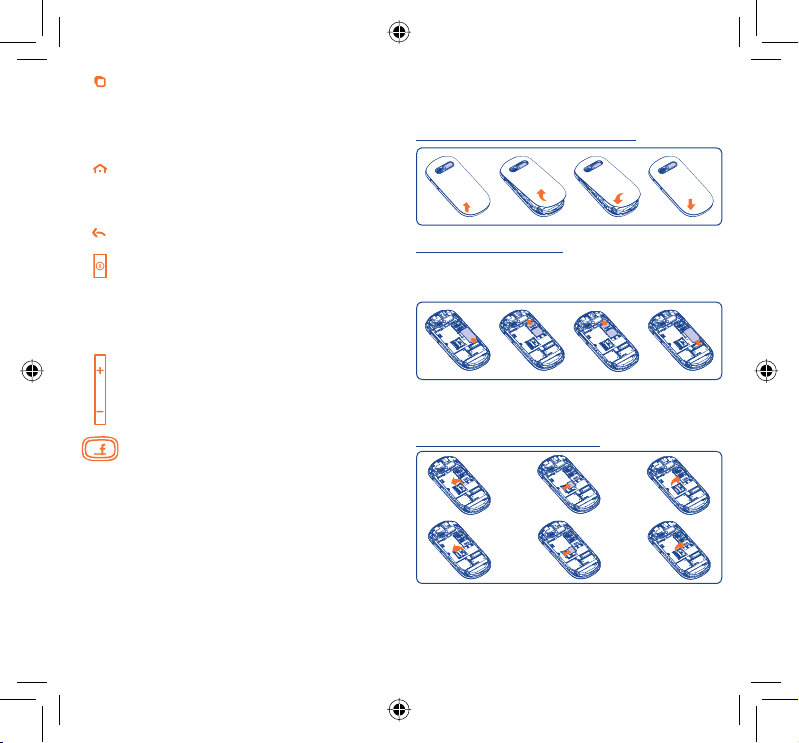
Depuis l’écran d’accueil, accéder rapidement au menu •
Paramètres ou au panneau des notifications, lancer
la recherche rapide et personnaliser l’écran d’accueil
en ajoutant des applications ou en changeant le fond
d’écran/thème.
Depuis d’autres écrans, afficher la liste des options.•
Revenir à l’écran d’accueil ou à l’écran central d’accueil
en cas de prolongement du contact.
Appui long : Accéder à la liste des applications
récemment utilisées.
Revenir au menu ou à l’écran précédent.
Appui court : Mettre fin à un appel
Appui long : Si le téléphone est éteint, allumer l’appareil.
Régler le volume (en cours d’appel/de lecture
multimédia)
Verrouiller l’écran
Éclairer l’écran
S’il est allumé, accéder aux options du
téléphone : mode Silencieux, mode Avion,
Éteindre.
Appui court : allumer l’écran
Lorsque l’écran est éteint, la touche « F » clignote si
un message Facebook, un événement ou une alerte
survient.
À l’aide de la touche « F » Facebook, vous pouvez :
partager instantanément des photos et des liens Web •
sur votre mur Facebook ;
rechercher des amis Facebook avec leur numéro •
de téléphone ;
importer les anniversaires de vos amis dans votre •
agenda ;
synchroniser vos amis Facebook avec votre répertoire ;•
créer un nouveau compte Facebook depuis votre •
téléphone.
Mise en marche1.2
Mise en service1.2.1
Enlever/replacer le couvercle du téléphone
Insérer/extraire la carte SIM
Vous devez insérer votre carte SIM pour effectuer des appels. Veuillez
éteindre votre téléphone et retirez la batterie avant d’insérer ou
d’extraire la carte SIM.
Placez la carte SIM avec la face de la puce orientée vers le bas et faites
glisser la carte dans son logement. Vérifiez qu’elle est bien insérée.
Pour l’extraire, appuyez dessus et faites-la glisser.
Installer et retirer la carte MicroSD
Pour retirer le porte-carte microSD, faites-le glisser dans le sens de la
flèche et soulevez-le. Insérez ensuite la carte microSD avec le contact
doré orienté vers le bas. Enfin, retournez le porte-carte microSD et
faites-le glisser dans le sens contraire pour le verrouiller.
4 5
IP3549_908F_QG_Fre_Orange Facebook_01_110926.indd 4-5IP3549_908F_QG_Fre_Orange Facebook_01_110926.indd 4-5 2011-9-26 Lynn 2:45:152011-9-26 Lynn 2:45:15

La carte mémoire micro-SD peut contenir des applications
tierces.
Installer et extraire la batterie
Engagez et clipsez la batterie, puis insérez le couvercle arrière •
du téléphone.
Retirez le couvercle, puis enlevez la batterie.•
Allumer votre téléphone1.2.2
Maintenez la touche Marche-Arrêt enfoncée pour allumer le
téléphone. L’écran s’allume après quelques secondes.
Configurer votre téléphone pour la première fois
La première fois que vous allumez le téléphone, vous devez
commencer par appuyer sur le logo Android, puis vous connecter à
votre compte Google pour synchroniser vos e-mails, vos contacts,
votre calendrier et les autres applications Google
(1)
.
Charger la batterie
Chargeur standard
Saisi• ssez votre nom d’utilisateur et mot de passe, puis appuyez
sur Se connecter. Si vous avez oublié votre mot de passe, vous
Raccordez le chargeur de batterie à votre téléphone et à une prise
secteur respectivement.
Afin de réduire la consommation électrique et le gaspillage
d’énergie, une fois la batterie complètement chargée,
débranchez votre chargeur de la prise. Désactivez les
applications Wi-Fi, GPS, Bluetooth ou fonctionnant en
arrière-plan lorsqu’elles ne sont pas utilisées. Réduisez la
durée du rétroéclairage, etc.
pouvez vous rendre à l’adresse http://www.google.com/ pour le
récupérer. Si vous ne possédez pas de compte Google, vous êtes
invité à en créer un en appuyant sur Créer.
Lisez les informations de configuration apparaissant à l’écran• .
Cochez/décochez la case à cocher pour indiquer si vous souhaitez •
bénéficier du service de localisation Google, puis appuyez sur Suivant.
Configurez la date et l’heure, puis appuyez sur • Suivant.
Appuyez sur • Terminer la configuration.
Cette étape peut être évitée et cette configuration initiale
activée via Paramètres\Comptes et synchro.
Depuis l’écran qui se présente à l’allumage de l’appareil, sans carte
SIM insérée, vous pouvez également vous connecter à un réseau
Wi-Fi pour vous connecter à votre compte Google et exploiter
certaines fonctionnalités.
(1)
Les applications proposées varient d’un pays et d’un opérateur à l’autre.
6 7
IP3549_908F_QG_Fre_Orange Facebook_01_110926.indd 6-7IP3549_908F_QG_Fre_Orange Facebook_01_110926.indd 6-7 2011-9-26 Lynn 2:45:162011-9-26 Lynn 2:45:16
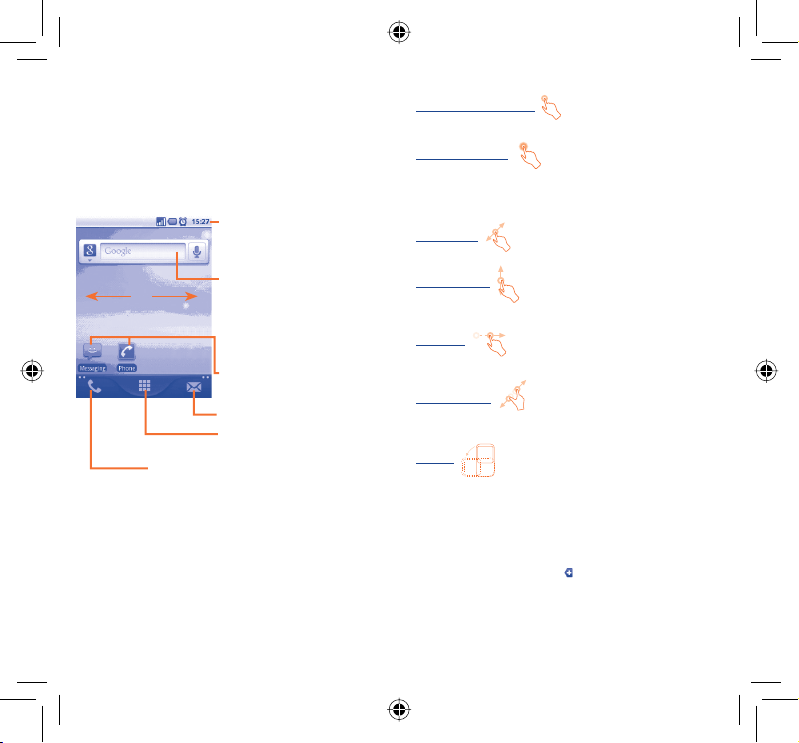
Éteindre votre téléphone1.2.3
Maintenez la touche Marche-Arrêt enfoncée depuis l’écran d’accueil jusqu’à
ce que les options du téléphone apparaissent, puis sélectionnez Éteindre.
Écran d’accueil1.3
Vous pouvez placer tous les éléments de votre choix (applications,
raccourcis, widgets et dossiers) que vous appréciez ou que vous utilisez le
plus souvent sur votre écran d’accueil pour pouvoir y accéder rapidement.
Appuyez sur la touche Accueil pour passer à l’écran d’accueil.
o
n
Appuyez ici pour accéder aux Appels si vous avez
manqué un/des appel(s) ou accéder à l’onglet que
vous avez quitté la fois précédente.
L’écran d’accueil est conçu dans un format étendu pour offrir un
espace supplémentaire afin de pouvoir ajouter des applications, des
raccourcis, etc. Faites glisser horizontalement l’affichage pour obtenir
une vue complète de l’écran d’accueil. Des petits points en bas à
gauche et à droite de l’écran indiquent l’écran actif.
Appuyez de manière prolongée sur les petits points ou l’onglet
Application pour afficher les miniatures, puis appuyez sur la miniature
pour l’ouvrir. Appuyez sur la touche Retour ou sur une zone vide pour
revenir à l’écran d’accueil. Vous pouvez personnaliser le nombre d’écrans
d’accueil dans Paramètres\Paramètres de l’écran d’accueil.
Barre d’état
Indicateurs d’état/no• tification
Faites glisser le doigt vers le bas depuis cette •
zone pour ouvrir le panneau des
p
notifications.
Barre de recherche
Appuyez sur n pour saisir les
options de recherche : Tout, Web,
Applications, Contacts, etc.
Appuyez sur o pour accéder à
l’écran de recherche de texte.
Appuyez sur p pour accéder à
l’écran de recherche vocale.
Sélectionnez du doigt une
application, un dossier, etc., pour
ouvrir l’élément voulu.
Appuyez ici pour accéder aux SMS/MMS.
Onglet Application
Appuyez ici pour ouvrir la liste des applications.
Utiliser l’écran tactile1.3.1
Appuyer (sélectionner)
Pour accéder à une application, sélectionnez-la avec votre doigt.
Maintenir le doigt
Pour accéder aux options proposées pour un élément, sélectionnezle et maintenez le doigt dessus. Par exemple, sélectionnez un contact
dans Contacts, puis maintenez le doigt sur ce contact ; une liste
d’options s’affiche alors à l’écran.
Faire glisser
Placez le doigt sur l’écran afin de faire glisser un objet ailleurs.
Faire dérouler
Faites glisser le doigt sur l’écran afin de faire défiler verticalement à
loisir les applications, les images, les pages web, etc.
Feuilleter
Comparable au glissement, ce geste permet des déplacements plus
rapides.
Pincer/Écarter
Placez deux doigts sur la surface de l’écran, puis écartez-les ou
rapprochez-les pour redimensionner un élément à l’écran.
Pivoter
Réorientez automatiquement l’écran du mode portrait au mode
paysage en faisant pivoter le téléphone vers la gauche pour bénéficier
d’un affichage plus étendu.
Barre d’état1.3.2
La barre d’état vous permet de visualiser l’état du téléphone (à
droite) et des informations de notification (à gauche). Lorsque la
barre d’état est pleine, l’icône «
pour afficher les icônes masquées.
Vous pouvez appuyer deux fois sur une zone vide de l’écran d’accueil
pour masquer/afficher la barre d’état.
» apparaît alors. Appuyez dessus
8 9
IP3549_908F_QG_Fre_Orange Facebook_01_110926.indd 8-9IP3549_908F_QG_Fre_Orange Facebook_01_110926.indd 8-9 2011-9-26 Lynn 2:45:162011-9-26 Lynn 2:45:16
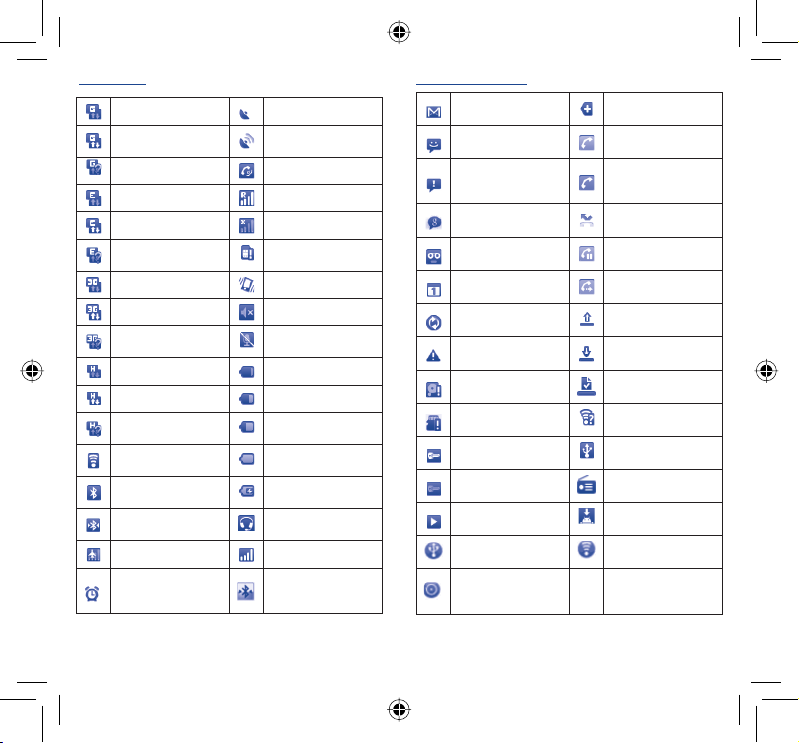
Icônes d’état
GPRS connecté GPS activé
GPRS en service
GPRS désactivé Haut-parleur activé
EDGE connecté Itinérance (roaming)
EDGE en service Aucun signal
EDGE désactivé
3G connecté Mode vibreur
3G en service Sonnerie coupée
3G désactivé
HSPA (3G+) connecté Batterie épuisée
HSPA (3G+) en service Batterie faible
HSPA (3G+) désactivé
Connecté à un réseau
Wi-Fi
Bluetooth activé
Connecté à un appareil
Bluetooth
Mode Avion Puissance du signal
Alarme réglée
Réception de données
de positionnement GPS
Aucune carte SIM
insérée
Micro du téléphone
muet
Batterie partiellement
épuisée
Batterie pleine
Batterie en cours de
rechargement
Kit mains libres
connecté
Casque Bluetooth avec
indication de niveau de
batterie
Icônes de notification
Nouveau message
Gmail
Nouveau SMS ou MMS Appel en cours (vert)
Problème de livraison
du SMS ou MMS
Nouveau message
Google Talk
Nouveau message vocal Appel en attente
Événement à venir Renvoi d’appel activé
Synchronisation des
données
Problème de connexion
ou de synchronisation
Carte microSD saturée
Aucune carte microSD
installée
Connecté au VPN
Déconnecté du VPN Radio allumée
Chanson en cours de
lecture
Partage par USB activé Partage par Wi-Fi activé
Partage par USB et
Partage par Wi-Fi
activés
Autres notifications
masquées
Appel en cours par
le biais du casque
Bluetooth (bleu)
Appel perdu
Envoi de données
Téléchargement de
données
Téléchargement
terminé
Réseau Wi-Fi ouvert
disponible
Téléphone branché par
un câble USB
Mise à jour système
disponible
10 11
IP3549_908F_QG_Fre_Orange Facebook_01_110926.indd 10-11IP3549_908F_QG_Fre_Orange Facebook_01_110926.indd 10-11 2011-9-26 Lynn 2:45:162011-9-26 Lynn 2:45:16
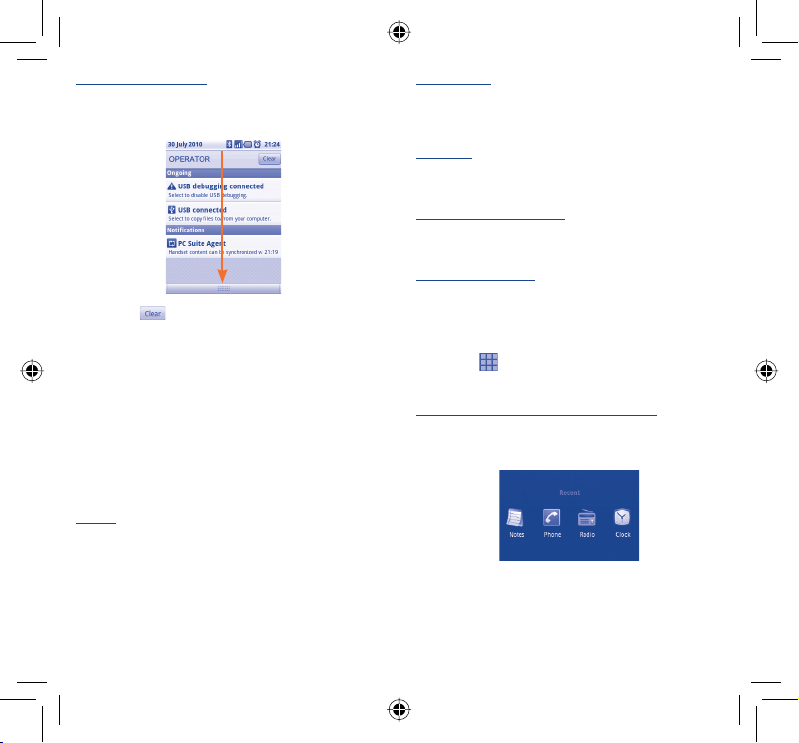
Panneau des notifications
Faites glisser la barre d’état vers le bas ou appuyez sur la touche
Menu et sélectionnez Notifications pour ouvrir le panneau des
notifications. Faites-la glisser vers le haut pour la refermer.
Appuyez sur
aux événements (les autres notifications en cours restent présentes
à l’écran).
pour effacer toutes les notifications relatives
Barre de recherche1.3.3
Le téléphone offre une fonction de recherche permettant de retrouver
des informations au sein des applications, du téléphone ou sur le Web.
Verrouiller/déverrouiller l’écran1.3.4
Pour protéger votre téléphone et votre confidentialité, vous
pouvez verrouiller l’écran du téléphone à l’aide d’une séquence de
verrouillage, d’un code PIN, d’un mot de passe, etc.
Repositionner
Maintenez le doigt sur l’élément à repositionner pour activer le mode
Déplacer, faites glisser l’élément vers son nouvel emplacement désiré, puis
relâchez. Maintenez l’icône située sur le bord gauche ou droit de l’écran
pour faire glisser l’élément sur une autre page de l’écran d’accueil.
Supprimer
Maintenez le doigt sur l’élément à déplacer pour activer le mode
Déplacer, faites glisser l’élément sur l’onglet Application jusqu’à ce
que ce dernier devienne rouge, puis relâchez.
Personnaliser le fond d’écran
Maintenez le doigt sur une zone vide ou appuyez sur la touche
Menu et sélectionnez Fond d’écran depuis l’écran d’accueil pour
personnaliser le fond d’écran.
Personnaliser le thème
Maintenez le doigt sur une zone vide ou appuyez sur la touche Menu
et sélectionnez Thèmes depuis l’écran d’accueil pour personnaliser
les thèmes.
Onglet Application1.3.6
Appuyez sur
des applications.
Pour revenir à l’écran d’accueil, appuyez sur la touche Accueil.
Consulter les applications récemment utilisées
Pour consulter les applications récemment utilisées, vous pouvez
appuyer sur la touche Accueil depuis l’écran d’accueil. Sélectionnez
une icône dans la fenêtre pour ouvrir l’application concernée.
depuis l’écran d’accueil pour accéder à la liste
Personnaliser l’écran d’accueil1.3.5
Ajouter
Maintenez le doigt sur une zone vide ou appuyez sur la touche
Menu et sélectionnez Ajouter depuis l’écran d’accueil. Il vous est
ainsi possible d’ajouter des raccourcis, des widgets ou des dossiers
à l’écran d’accueil.
Régler le volume1.3.7
Vous pouvez régler à loisir le volume de la sonnerie et de la lecture
multimédia en pressant les touches Volume haut/bas ou depuis le
menu Paramètres.
12 13
IP3549_908F_QG_Fre_Orange Facebook_01_110926.indd 12-13IP3549_908F_QG_Fre_Orange Facebook_01_110926.indd 12-13 2011-9-26 Lynn 2:45:172011-9-26 Lynn 2:45:17
